Na série Harry Potter os bruxos tem acesso a algo sensacional: fotos que se movem, registrando alguns segundos do momento em que foram capturadas. Talvez por isso a Apple tenha chamado a atenção quando introduziu uma idéia similar com o lançamento do iPhone 6S, as Live Photos: basta tirar uma foto para levar “de brinde” um filminho com alguns segundos antes e após o momento.
Mas você não precisa gastar alguns milhares de reais em um iPhone novo para ter acesso a este recurso. Com um app de câmera gratuito, o Camera MX, você pode reproduzir o efeito em qualquer smartphone Android moderno, como o Quantum GO.
Live Photos: Capturando
A resposta é o modo Live Shot, um dos muitos modos de captura oferecidos pelo Camera MX, que registra ao mesmo tempo uma foto e um clipe com os 5 segundos antes do “clique”. Para ativá-lo basta abrir o app e tocar no ícone da espiral na lista de atalhos à esquerda da tela. A partir daí cada foto feita com o Câmera MX será um Live Shot, basta tocar no ícone da câmera à direita da imagem.
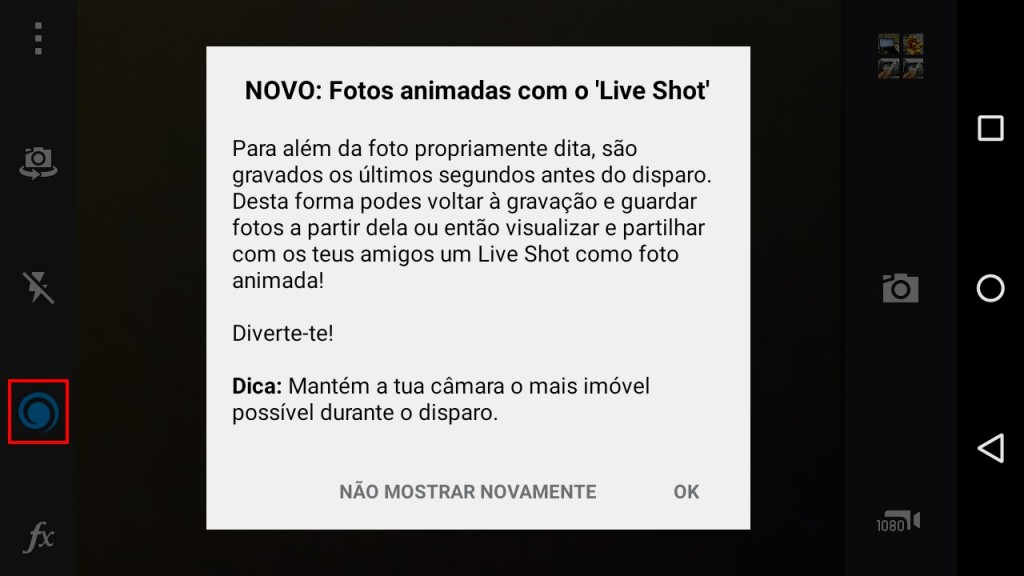
Para ver um Live Shot, basta abrir a galeria dentro do Camera MX (toque no ícone no canto superior direito da tela). As fotos feitas com este recurso são indicadas com o ícone da espiral no canto inferior direito da miniatura. Ao abrir uma Live Shot, a mensagem Manter Live Shot Premido aparece no rodapé da tela. Soa estranha, mas o que ela na verdade quer dizer é que basta segurar o dedo sobre a imagem para ver uma animação com momento da foto.
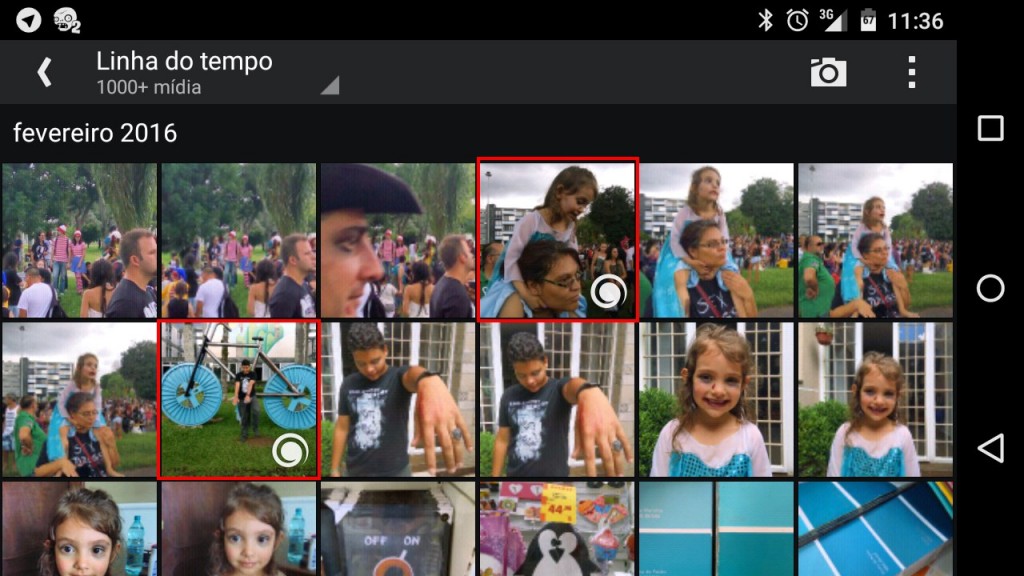
Live Photos: Compartilhando
Para compartilhar um Live Shot, abra a imagem na galeria do Camera MX e toque no ícone de compartilhamento, o “<” no canto superior esquerdo da tela. Você terá a opção de compartilhar só a imagem ou o momento completo. Nesse último caso ele é transformado em um vídeo comum no formato MP4.
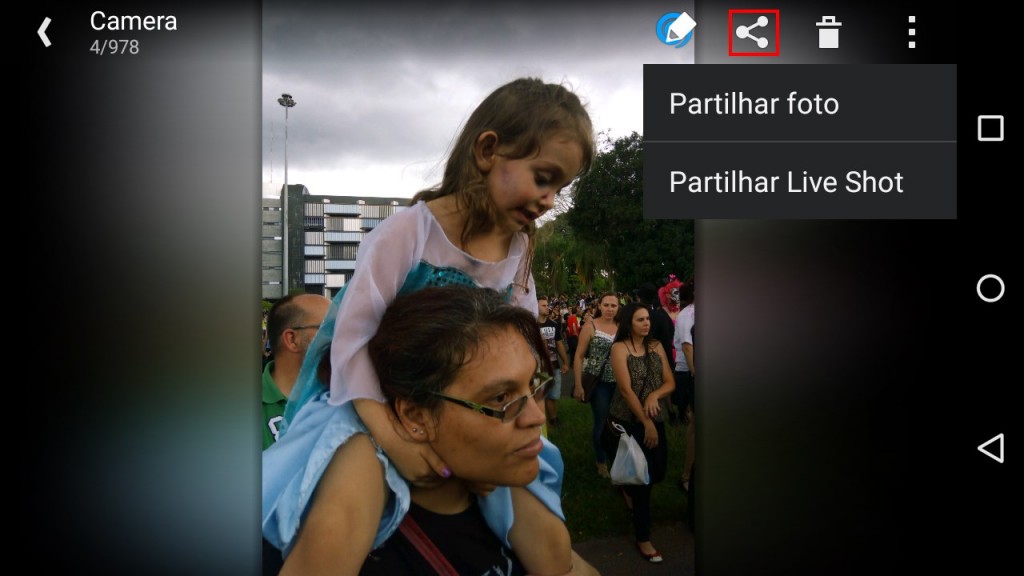
Live Photos: Editando
É possivel editar um Live Shot para reduzir o momento capturado. Basta abrir a imagem na galeria do Camera MX. tocar no ícone do lápis e selecionar a opção Editar Live Shot. O arco na tela representa a duração do clipe (por padrão 5 segundos), e basta arrastar as extremidades para definir os pontos de início e fim.
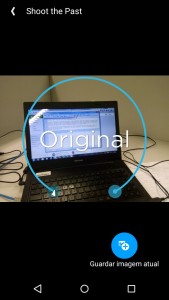
Live Photos: Limitações
A maior limitação do modo Live Shot no Camera MX é que ele não se integra ao restante do sistema operacional. Se você visualizar as fotos na Galeria padrão do sistema ou no Google Photos, verá apenas as fotos, não o vídeo. E não dá pra compartilhar um Live Shot completo (Foto + Video) via Facebook ou WhatsApp, você é obrigado a escolher entre as fotos ou o vídeo.
O Camera MX é um app de câmera bastante completo, que oferece muito mais do que apenas Live Shots. Há vários modos de cena para auxiliar nas fotos sob quaisquer condições, além de um conjunto de efeitos com mais de uma dezena de filtros, overlays (imagens sobrepostas à foto) e bordas que você pode combinar como quiser. Vale a pena conferir seus recursos e fazer vários Live Photos.
